
お急ぎですか?2025年にSearch Marquisを削除する方法はこちら!
- 1. Macをスキャンします。 — IntegoなどのMac用プレミアムセキュリティソフトを使って、パソコンのフルスキャンを行いましょう。
- 2. デバイスをクリーンアップします。 — スキャン後、セキュリティソフトがマルウェアをすべて削除してくれます。Search Marquisによってブラウザが乗っ取られた間にインストールされたアドウェアやスパイウェアなどを完全に削除しましょう。
- 3. Search Marquis拡張機能を削除します。 — ブラウザの設定を開き、拡張機能をクリックし、Search Marquisを削除します。一部の設定をリセットし、ホームページを変更しなければならないかもしれません。手順はこちらの完全ガイドをご覧ください。
- 4. ウイルス対策を行います。 — ウイルス感染を防ぐために、高品質のインターネットセキュリティスイートを購入しましょう。MacにはIntego(インテゴ)がおすすめです。Macに特化したマルウェア対策エンジンがとても効果的で、システム最適化ツールやペアレンタルコントロールなど、便利な追加機能も使えます。Integoの全プランが30日間返金保証の対象なので、安心して体験できます。
Search Marquis(サーチマーキス)とは、MacのSafariとChromeを感染することが多いブラウザハイジャッカーのことです。Search Marquisに感染すると、新しいウィンドウを開くたびに、ハッカーの広告収入に繋がる多数のサイトにアクセスさせられます。Search Marquisは、Search Baron(サーチバロン)とも呼ばれます。Search Baronとは、Search Marquisの古いバージョンのことで、中身は同じです。
「ブラウザのホームページがBing.comに変わっている!ブラウザの設定を変えても元に戻せない!」このような状況では、Search Marquisに感染した可能性が高いです。Search Marquisは、検索結果をリダイレクトしたり、Bingの検索バーに検索候補を挿入したりするだけでなく、ユーザーデータを収集し、ブラウジング履歴と検索情報をすべてハッカーと共有するため、極めて悪質です。
Search Marquisはブラウザ拡張機能ですが、一般的に、ブラウザにインストールするのはパソコンに潜むマルウェアです。そのため、Search Marquisを完全に削除するには、セキュリティスキャンを実行してパソコン上にあるSearch Marquisのファイルを削除するだけでなく、このブラウザハイジャッカーに関連するものをブラウザからすべて手作業で削除しなければなりません。
ほとんどのユーザーは、Integoをダウンロードするのがおすすめです。Macでのマルウェア検出率が安定して最高なのです。ほかにも、マカフィーと ノートンも優秀なMac用セキュリティソフトとしておすすめです。上記のセキュリティソフトはすべて返金保証付きですから、安心してお試しください。高品質セキュリティソフトをインストールすれば、1時間以内にSearch Marquisを削除できます。では、手順を見ていきましょう! 編集者から:Integoおよび当サイトは同じ企業グループに属しています。
ステップ1. セキュリティソフトのフルシステムスキャンを実行する
【重要!】ウイルスに感染している可能性のあるパソコンに、スマホやタブレット、USBドライブを接続してはいけません。接続されたデバイスも感染する恐れがあります。
安全なセキュリティソフトをダウンロードしたら、パソコンのフルディスクスキャンを行いましょう。フルディスクスキャンを行うと、システム上のすべてのウイルスを検出、隔離、駆除できます。検出しにくいスパイウェアやルートキット、ワーム、Search MarquisとSearch Baronと関連するファイルも見つかります。
パソコン上のすべてのファイルとプロセスが分析されるため、フルスキャンは1~4時間かかります。スキャンが完了すると通知されます。システム上のすべてのマルウェアが発見され、隔離されたと自信を持つことができます。
【大切!】フルシステムスキャンは最後まで実行してください。ウイルスが1つ見つかったからと言って、途中でスキャンをキャンセルしてはいけません。システム上にウイルスのコピーがいくつ存在するか分かりませんから、必ず最後まで行いましょう。
ステップ2. 感染したファイルを削除する
セキュリティソフトが感染したファイルをすべて検出・隔離すると、削除するオプションが表示されます。上級ユーザーは、誤検出が紛れていないか確認してから[削除]ボタンをクリックすると良いでしょう。ですが、ほとんどのユーザーはセキュリティソフトの判断を信用して構いません。Integoのようなプログラムがマルウェアであると識別したのであれば、デバイスから削除したほうが安心です。
システムから感染したファイルを削除したら、コンピュータを再起動して、2回目のフルシステムスキャンを実行することをおすすめします。1回目のスキャンと同様、2回目のスキャンも最後まで実行してください。スキャンが終了し、隔離フォルダを確認したうえで感染ファイルを削除すると、ディスクはマルウェアがない状態になります。ただし、Search Marquisの対処が終わったわけではありません!
ステップ3. ブラウザからSearch Marquisを削除する
IntegoがデスクトップからSearch Marquisを削除したら、ブラウザに残っているSearch Marquisを削除する必要があります。作業は簡単です。
Safariの場合
- Safariを開きます。
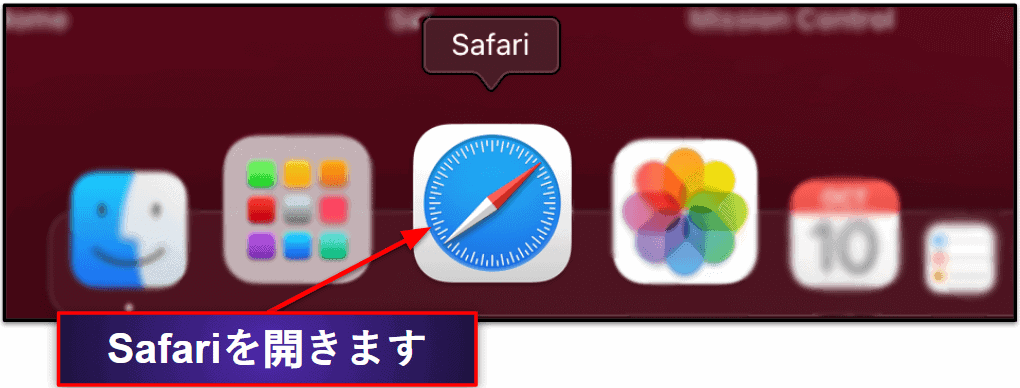
- ブラウザ画面の左上にあるSafariのドロップダウンメニューで[環境設定]をクリックします。
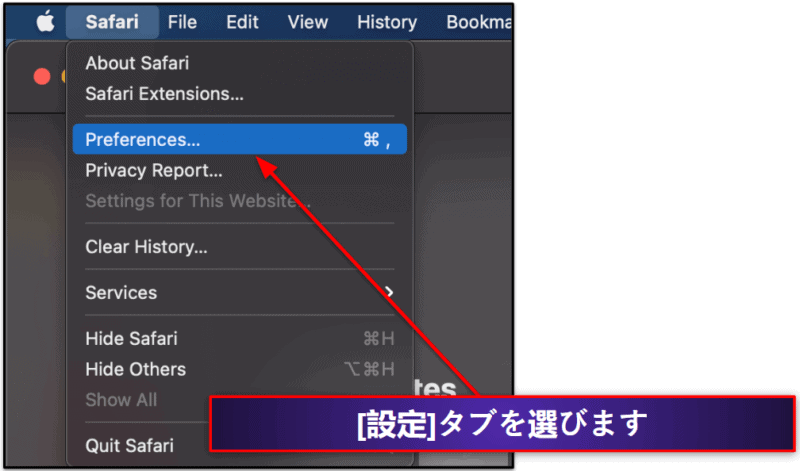
- 環境設定が開いたら、機能拡張タブを選びます。
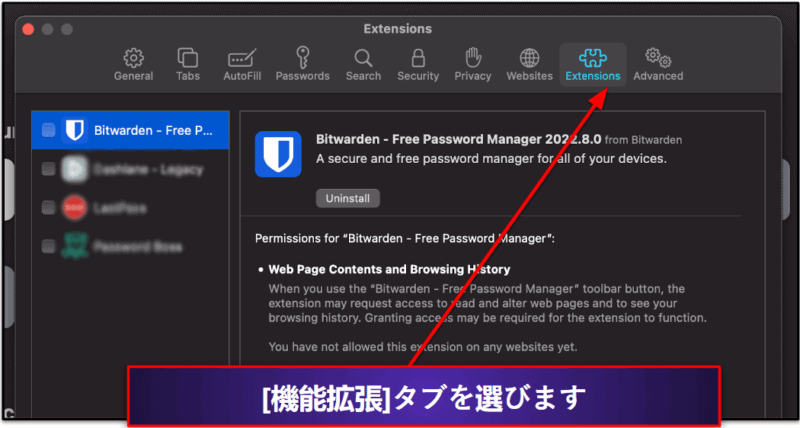
- 安全であると100%自信を持って言えない拡張機能をすべて無効にしましょう。無効にするには、画面左側のチェックボックスでチェックを外します。なお、Adobe Flashの拡張機能はマルウェアの感染経路になることが多いので、すべて削除しましょう。
- 無効にした拡張機能を1つひとつアンインストールしましょう(無効にしなければ拡張機能をアンインストールできません)。
- 環境設定メニューに戻り、[一般]タブを選びます。
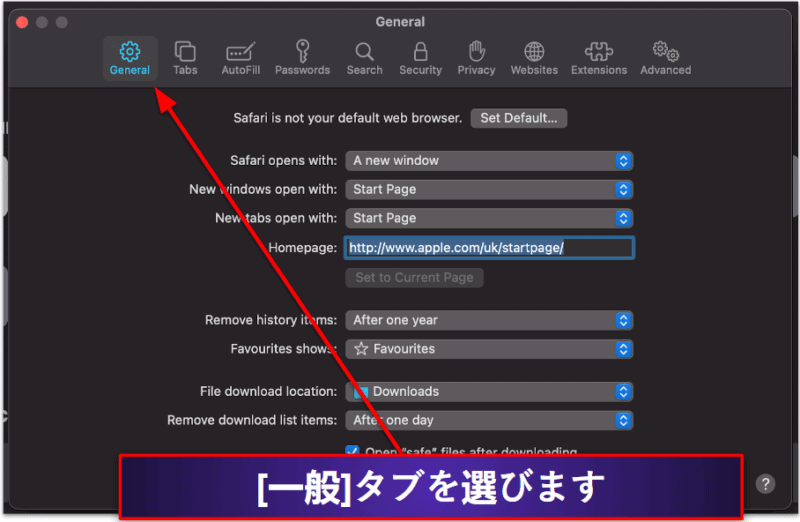
- [ホームページ]の欄に、好きなホームページのURLを入力してください。
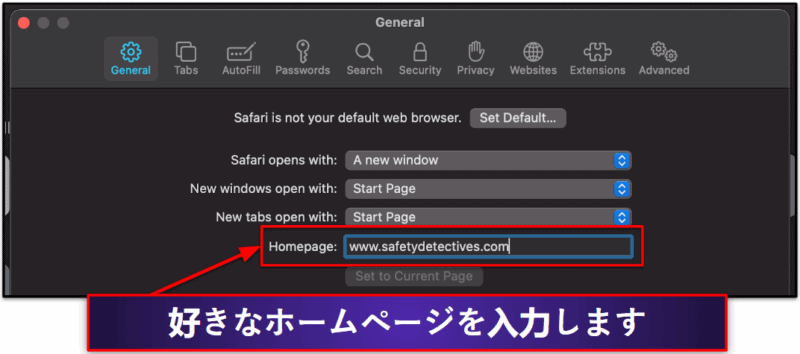
Chromeの場合
- Chromeを開きます。
- 検索バーの右側にある[拡張機能]ボタンをクリックします(パズルピースのアイコンです)。
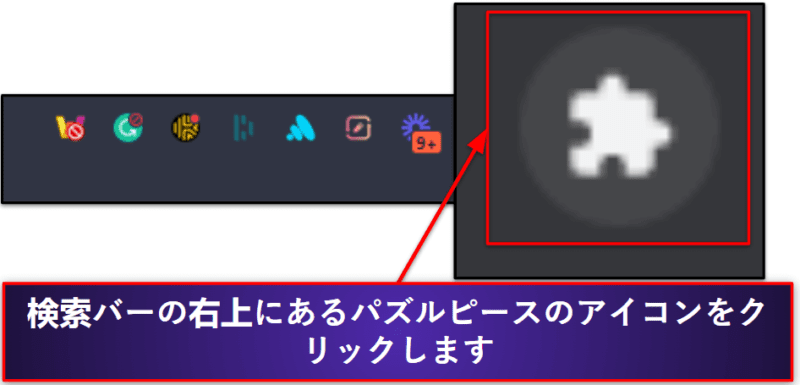
- [拡張機能を管理]を選択します。
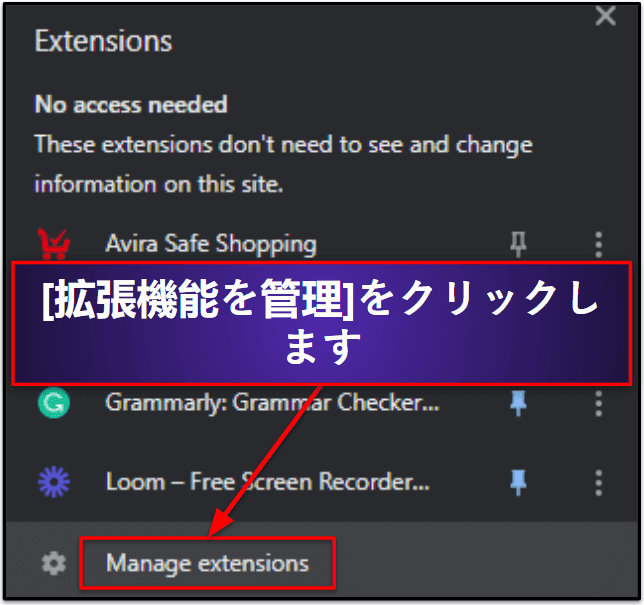
- 安全であると100%自信を持って言えない拡張機能をすべて削除してください(特に、ハッキングされやすいAdobe Flashの拡張機能は削除しましょう)。
- 画面右上の[︙]アイコンをクリックし、[設定]をクリックします。
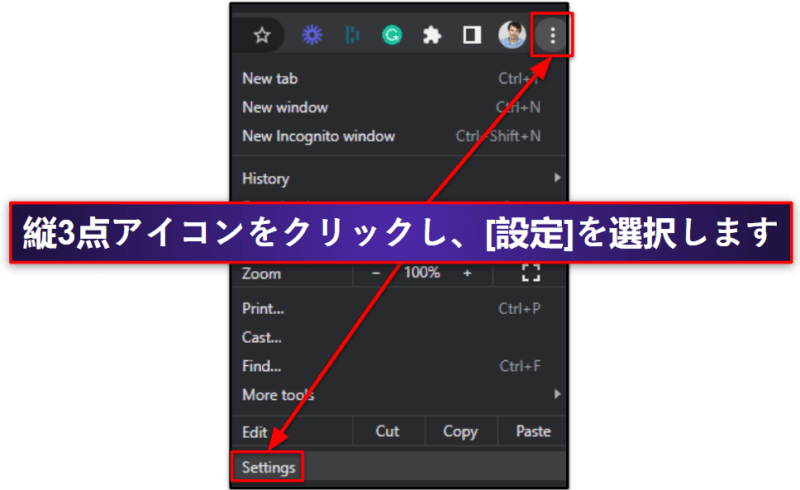
- [検索エンジン]タブをクリックし、Google(あるいはほかの信用できる検索エンジン)を使うように設定します。
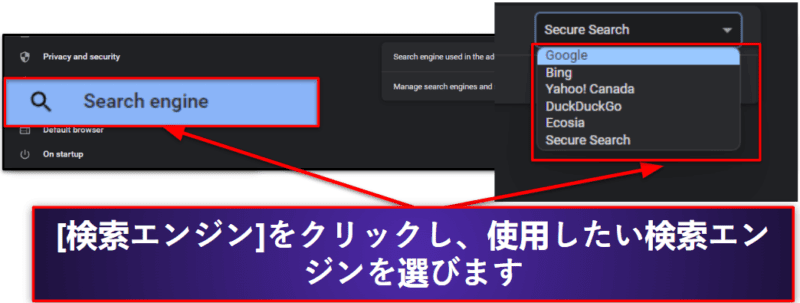
- [起動時]タブをクリックし、Search MarquisまたはBing.comになっていないことを確認してください。起動時は、[新しいタブページを開く]にすることをおすすめします。
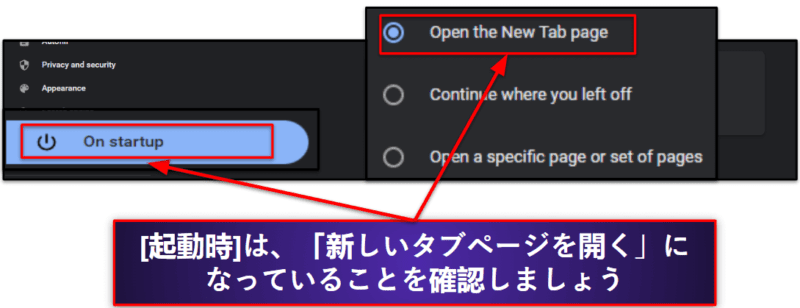
最後に、キャッシュファイルを削除しましょう。Integoをダウンロードした場合、この作業はとても簡単です。Intego Washing Machine機能をクリックし、すべてのファイルタイプを選び、実行します。システム上の不要ファイルと潜在的に有害なキャッシュファイルがすべて削除されます。
SafariとChromeでも、キャッシュファイルを削除するのは簡単です。Safariでは、メニューバーの[開発]ドロップダウンメニューから、[キャッシュを空にする]を選択します。
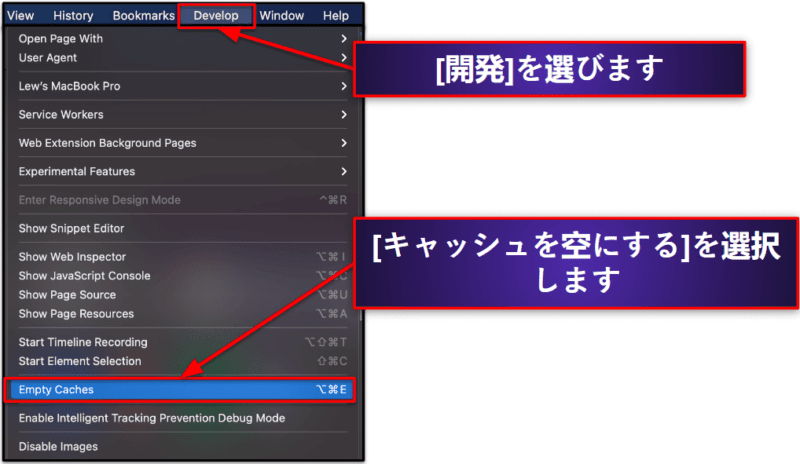
Chromeでは、[設定]をクリックし、[プライバシーとセキュリティ]タブで[閲覧履歴データの削除]をクリックします。
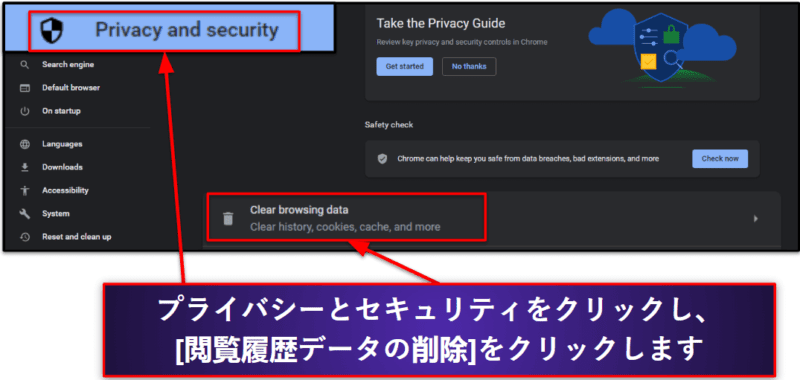
ステップ4. マルウェアの再感染を防ぐ
新たなマルウェアは毎日のように出現しており、手口も巧妙化しています。ウイルス感染だけでなく、データ漏洩やなりすましなどの対策も欠かせません。
では、デバイスとデータを守るにはどうすれば良いのでしょうか?対策方法はいくつかあります。
- ソフトウェア、OS、ドライバをアップデートする。
多くの場合、ハッカーはアップデートされていないソフトやドライバの脆弱性を悪用します。Aviraなどのセキュリティソフトを使えば、アップデートが必要なソフトがないかスキャンし、アップデートを行い、脆弱性を修正できます。また、Macのシステム環境設定メニューで、新しいmacOSアップデートがないか定期的に確認するようにしましょう。 - 不審なファイルはダウンロードしない。
メールや疑わしいサイトなど、ファイルの提供先が安全であると100%自信を持って言えなければ、ファイルをダウンロードしてはいけません。見覚えのある提供先でも、ファイルをダウンロードする際は高品質セキュリティソフトがバックグラウンドで実行されていることを確認してください(ノートンなど)。 - 無線ネットワークとIoTデバイスを保護する。
無線ネットワークとIoTデバイスはパスワードで保護してください。そうでない場合は、1Passwordなどの高品質パスワード管理アプリを使って強力なパスワードを生成・保存しましょう。また、セキュリティソフトにきちんとしたファイアウォールがあるか確認しましょう。おすすめのセキュリティソフト 10選の多くは、ファイアウォールが内蔵されています。 - 安全なセキュリティソフトをインストールする。
ネット上で安全を確保するのに必要なセキュリティ機能がそろったセキュリティソフトはごくわずかですが、MacにはIntegoがベストです。高度な機械学習と大規模なマルウェアデータベースを用いて、マルウェアを撃退してくれます。ほかにもおすすめのセキュリティソフトを以下で紹介します。
Search Marquisを削除するのにおすすめのセキュリティソフト 3選
🥇1. Intego:2025年最高のMac用セキュリティソフト
Integoは2025年に一番おすすめのMac用セキュリティソフトです。マルウェア検出率がパーフェクトで、幅広いセキュリティ機能があり、インターフェースはうまくデザインされています。日本語に対応しており、サポート体制も優れています。Integoのチケットサポートに日本語で問い合わせられるので安心です。
検証で、マルウェアスキャナはとても素晴らしい結果となりました。Mac全体を1時間でスキャンし、デバイス上に隠しておいたテスト用マルウェアをすべて駆除できました。さらに、スキャナはとても軽いので、フルシステムスキャン中も、システムの動作が遅くなることはなく、ブラウジングや映画のストリーミング、オンラインゲームなどは妨げられませんでした。
Integoに内蔵されている「セーフブラウジング機能」も素晴らしいと思います。Search Marquisを含むサイトから身を守るのに効果的です。セーフブラウジング機能は、ブラウザの設定でフィッシング対策が有効になっているか確認し、オフになっていると通知が届きます(一部のウイルスは、感染しやすくするためにフィッシング対策を無効にするのです)。
Intego for Macには、次のような機能もあります。
- システム最適化ツール
- 安全なバックアップツール
- ペアレンタルコントロール
- VPN(別売り)
- など…
システム最適化ツールはかなり良いでしょう。キャッシュやダウンロードファイル、ログファイルなど、スキャンしたい不要ファイルの種類を指定して、素早く削除できます。検証では、MacBook Proの空き容量が4GBも増えたので、感心しました。重複ファイルもスキャンでき、デバイスの整理に役立ちます。
最後に、Integoの安全なバックアップツールは、Appleデバイスに内蔵されているバックアップ機能より断然優れています。例えば、複数のバックアップをスケジュール設定したり、特定のファイルやフォルダをバックアップしたりできます。Search Marquisブラウザハイジャッカーをはじめとするマルウェアから個人情報を守るのにとても効果的です。
Integoは複数の料金プランがありますが($19.99 / 年)、Mac Premium Bundle X9が一番おすすめです。$34.99 / 年でIntegoの全機能が使えます。Search Marquisの削除後にパソコンをスキャンしたいだけなら、$19.99 / 年のMac Internet Security X9も良いでしょう。Integoの全プランが30日間返金保証の対象です。
🥈2. マカフィー:マルウェア検出率が高く、ウェブ防御も優秀
マカフィーのマルウェアスキャナは優秀で、ウェブ防御力も高く、追加機能が充実しています。アプリは日本語に対応しており、サポート体制も素晴らしいでしょう。マカフィーのチャットサポートと電話サポートに日本語で問い合わせられるのも良いですね。検証で、マカフィーのスキャナはすべてのテスト用マルウェアを検出・駆除し、フィッシング対策ツール(ウェブアドバイザー)は、ChromeとSafariの対策機能より多くの危険なサイトをブロックできました。
マカフィーには、次のようなセキュリティ機能があります。
- 安全なファイアウォール
- VPN
- パスワード管理アプリ
- パフォーマンス最適化ツール
- など…
マカフィーのパフォーマンス最適化ツールを使うと、ウェブトラッカーや不要ファイルを削除し、より高速でブラウジングできるようになります。Integoのパフォーマンス最適化ツールほど柔軟にカスタマイズできるわけではなく、不要ファイルは2GBしか削除できませんでしたが(Integoは4GBも削除できました)、きちんと動作します。
マカフィーは幅広いプランがあり、料金は$39.99 / 年~です。プラン名と特徴は国によって異なりますが、全プランが安心の30日間返金保証付きなので、マカフィーの全機能をじっくり使ってニーズに合うか判断できるはずです。
🥉3. ノートン:高速のマルウェアスキャナ + 優れたウェブセキュリティ拡張機能
ノートンなら、優れたウェブセキュリティツールを使ってSearch Marquisのダウンロードを防ぐことができます。マルウェア検出率も高く、幅広い追加機能があり、サポート体制も優秀です。日本語でサポート担当者とチャットでき、安心して使えます。
ノートンはファイルキャッシング技術を採用しているため、マルウェアスキャンはとても高速です。MacBookをスキャンしたところ、フルスキャンは40分で完了し、Search Marquisを含むすべてのテスト用マルウェアが検出されました。Integoと似たような結果です。
ノートンは、次のようなセキュリティ機能があります。
- フィッシング対策
- VPN
- パスワード管理アプリ
- ペアレンタルコントロール
- ダークウェブのモニタリング
- など…
ノートンのフィッシング対策機能「セーフウェブ」も高性能です。検証で、マカフィーと同様、ChromeとSafariの対策機能より多くの危険なサイトをブロックできました。また、セーフウェブを使えば、マルウェアから隔離された環境で金融機関のサイトにアクセスできます。ブラウザハイジャッカーから身を守るのに必須機能でしょう。アプリは日本語に対応していますから、ナビゲーションも簡単です。
ノートンの料金プランは$29.99 / 年*~です。Macユーザーにはノートン360スタンダードがおすすめです。$39.99 / 年*で1台のデバイスを保護でき、ノートンのマルウェアスキャナ、Web防御、VPNなどが使えます。3台のデバイスをカバーしたい場合、ノートン360デラックスに$49.99 / 年*でアップグレードすると良いでしょう。25GBのクラウドストレージとノートンの保護者機能も使えるようになります。どのプランを選んでも、60日間返金保証の対象です。
編集者から:Integoおよび当サイトは同じ企業グループに属しています。
Search Marquisについてよくある質問
Search MarquisをChromeとSafariから削除する方法は?
Search Marquisを削除するのは比較的簡単です。Search Marquisを削除する方法はこちらの完全ガイドでステップごとに解説しましたが、ここでは基本的な流れを紹介します。
- 高品質のMac用セキュリティソフトをダウンロードします(Integoがおすすめです)。
- マルウェアスキャンを実行し、ディスク上からSearch Marquisを完全に削除します。
- ブラウザからすべてのマルウェア拡張機能を削除します。
- ブラウザのキャッシュを削除し、デフォルト設定に戻します。
- 今後の感染を防ぐために、セキュリティソフトをインストールしておきましょう。
なお、ほかのオンラインガイドに「手作業でSearch Marquisを駆除できる」と書かれていることがありますが、そのようなリスクを冒す価値はありません。マルウェアは常に進化しており、手口もどんどん巧妙化していますから、オンラインガイドに最新版のSearch Marquisを削除する方法について正確なことが掲載されている保証はありません。
Search Marquisとはどのようなウイルスですか?
Search MarquisはMacに特化したブラウザハイジャッカーです。ブラウザを乗っ取り、検索バーに検索候補を勝手に挿入し、ブラウジング情報を盗み、ブラウザのホームページでBing.comが自動的に開くようになります。
2025年現在、ブラウザハイジャッカーの被害件数は右肩上がりです。Search Marquisのようにデータを盗むマルウェアからデバイスを守る唯一の方法は、信用できるウイルス対策ソフトを導入することです。Mac専用セキュリティソフトで一番おすすめなのはIntegoですが、マカフィーもMacに適したインターネットセキュリティソフトです。Integoまたはマカフィーを使えば、ほんの数分でSearch Marquisを効果的に削除できます(Macに特化したほかのマルウェアも駆除できます)。
セキュリティソフトを使えばSearch Marquisを削除できますか?
はい。高品質セキュリティソフトを使えば、パソコンからSearch Marquisをきれいさっぱり削除できます。ただし、ブラウザの設定から、Search Marquisに関連する拡張機能を手作業で削除しなければなりません。また、ブラウザをデフォルト設定に戻す必要があります。
2025年にSearch MarquisとSearch Baronを削除する方法について、詳しくは完全ガイドをご覧ください。しかし、最も大切なのは、高品質セキュリティソフトを使ってMacをクリーンアップし、今後の感染を防ぐことです。Macに特化したインターネットセキュリティソフトで一番優秀なのはIntegoですが、マカフィーとノートンもおすすめです。
MacデバイスはどのようにSearch Marquisに感染するのでしょうか?
Search Marquisなどのマルウェアの感染経路はさまざまです。
- トレントサイトの海賊版メディアに含まれている。
- フリーソフトに含まれている。
- ブラウザを介したDBD攻撃(ドライブバイダウンロード攻撃)で、知らぬ間にダウンロードされる。
マルウェア感染を防ぐ一番簡単な方法は、信用できるセキュリティソフトをダウンロードすることです。Integoやマカフィーのようなプレミアムセキュリティソフトは、マルウェア感染を阻止するほか、安全でないサイトへのアクセスをブロックする「ウェブフィルター機能」も備わっています。Search Marquisに感染した場合は、上記のガイドを参考にしてみてください。ほんの数分でMacとブラウザからSearch Marquisを完全に削除できます。
MacでSearch Marquisが使われている理由は?
MacのホームページがSearch Marquisに変わった場合、あるいはSearch Marquisに関連するポップアップが表示される場合、デバイス上にブラウザハイジャッカーを誤ってインストールしてしまった可能性が高いです。不審なWebページを閲覧したり、信用できないサイトからファイルをダウンロードしたりするとブラウザが乗っ取られることがあります。
幸い、Search Marquisを削除するのは比較的簡単です(Search Marquisを削除する方法はこちら)。Integoのようなセキュリティソフトをダウンロードし、フルシステムスキャンを行ってあらゆるマルウェアを削除する方法をステップごとに解説してあります。不審な拡張機能が原因でブラウザがSearch Marquisにリダイレクトされることがありますから、SafariとChromeに怪しげな拡張機能がないか確認し、削除する方法もしっかり押さえておきましょう。